
Recursos de acessibilidade do macOS para visão
O macOS inclui recursos de acessibilidade que tornam mais fácil ver o que está sendo mostrado na tela. Você também pode fazer com que o Mac fale o que está sendo exibido.
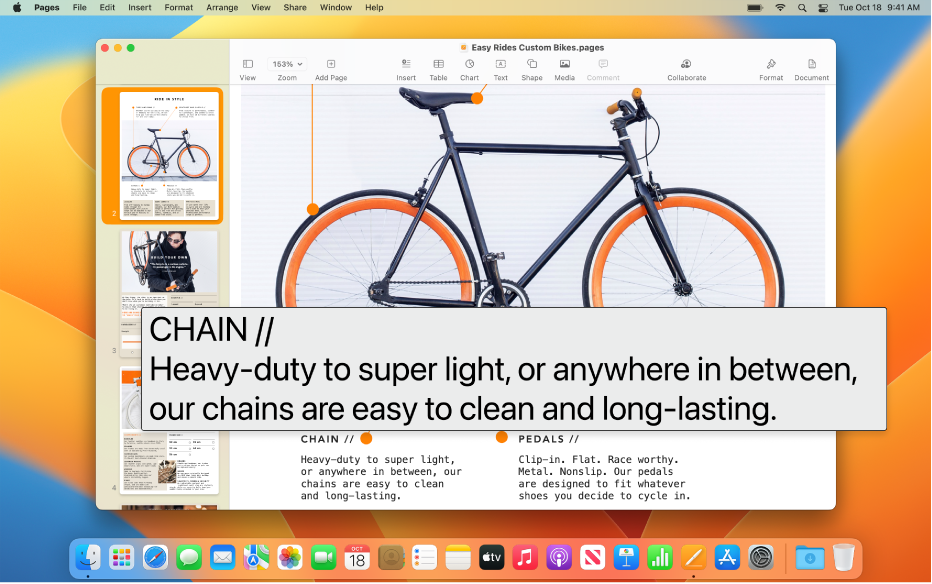
VoiceOver
Use o VoiceOver, o leitor de tela integrado do Mac, para falar o que está acontecendo na tela e o texto de documentos, páginas da internet e janelas. Com o VoiceOver, você pode controlar o Mac com o teclado, com os gestos do trackpad ou com um monitor de braille atualizável. Para personalizar o VoiceOver, use o Utilitário do VoiceOver. Consulte o Manual do Usuário do VoiceOver.
Recursos de Zoom
Torne o conteúdo na tela maior e mais fácil de ler aplicando o zoom em toda a tela ou em uma área dela. Se você estiver usando uma segunda tela, pode configurar o zoom para ela separadamente. Consulte Altere o ajuste Zoom para acessibilidade.
Use o “Texto sob Cursor” para ampliar o que estiver sob o cursor — por exemplo, texto, campos, itens de menu ou botões — em alta resolução, em uma janela separada. Consulte Use “Texto sob Cursor”.
Se o Mac tiver uma Touch Bar e for difícil ver os itens nela, ative o Zoom da Touch Bar para exibir uma versão maior da Touch Bar na tela. Consulte Amplie a Touch Bar.
Recursos de Exibição
Altere a aparência da tela definindo opções para inverter cores, reduzir a transparência ou usar formas para comunicar informações de estado. Você também pode interromper ou reduzir o movimento na tela, por exemplo, ao abrir apps. Consulte Altere o ajuste Tela para acessibilidade.
Para ficar mais fácil de encontrar o cursor na tela, aumente seu tamanho ou torne-o maior apenas quando movê-lo rapidamente, ou altere sua cor. Consulte Facilite a visualização do cursor.
Aplique um filtro de cor ou uma tonalidade à tela para diferenciar ou suavizar as cores do monitor. Consulte Altere as cores do monitor para facilitar a visualização do que está na tela.
Recursos de Conteúdo Falado
Personalize a voz que o Mac usa para falar texto e faça com que o Mac fale avisos, itens sob o cursor e tudo o que você digitar ou selecionar. Consulte Altere o ajuste Conteúdo Falado para acessibilidade.
Descrições
Escute uma descrição de conteúdos visuais em filmes, programas de TV e outras mídias, se disponível. Consulte Altere o ajuste Descrições para acessibilidade.